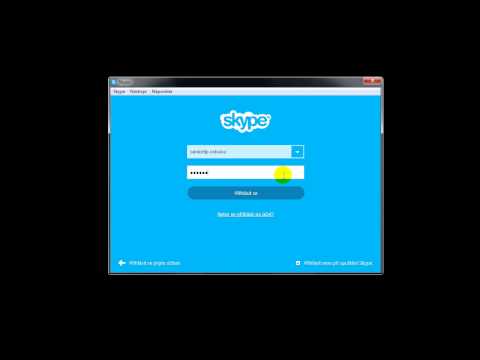Pokud už nějakou dobu hrajete Candy Crush a platíte za životy, posilovače, rozšíření a klíče do dalších úrovní skutečnými penězi, možná se vám při hraní hry hromadí docela dost peněz. Pokud chcete vědět, kolik jste dali Kingovi výměnou za hraní hry, můžete si kdykoli zkontrolovat historii plateb. Kontrola vaší platební historie se může lišit v závislosti na platformě, kterou používáte k hraní Candy Crush.
Kroky
Metoda 1 ze 3: Kontrola historie plateb pro Candy Crush v systému iOS

Krok 1. Spusťte iTunes
Vyhledejte v počítači iTunes a otevřete jej.

Krok 2. Přejděte do iTunes Store
Klikněte na tlačítko „iTunes Store“v pravém horním rohu. Budete přeneseni do iTunes Store.

Krok 3. Přihlaste se
Chcete -li zobrazit svůj účet, musíte se přihlásit pomocí svého Apple ID. Klikněte na tlačítko „Přihlásit se“v levém horním rohu. Zadejte své Apple ID a heslo a poté v dialogovém okně klikněte na tlačítko „Přihlásit se“. Své Apple ID uvidíte tam, kde dříve bývalo tlačítko „Přihlásit se“.

Krok 4. Přejděte na Účet
Kliknutím na své Apple ID v záhlaví otevřete nabídku. Zde vyberte „Účet“. Budete přesměrováni na informace o svém účtu Apple ID.

Krok 5. Zobrazte svou historii nákupů
Přejděte dolů, dokud neuvidíte sekci Historie nákupů. Kliknutím na odkaz „Zobrazit vše“načtete historii nákupů pod svým Apple ID.

Krok 6. Procházejte své objednávky
Všechny vaše nákupy jsou uvedeny s datem objednávky, objednávkou, tituly a celkovou cenou. Pomocí navigačních tlačítek v horní části můžete filtrovat výsledky podle roku.

Krok 7. Identifikujte transakce Candy Crush
Všechny své nákupy související s Candy Crush najdete ve sloupci Názvy.

Krok 8. Zobrazte podrobnosti objednávky
Pokud se chcete dozvědět více o konkrétní objednávce, klikněte na ikonu šipky vedle ID objednávky a Datum objednávky. Budou vytaženy podrobnosti objednávky s položkou, umělcem, typem a cenou.
Vyhledejte nákupy pro krále ve sloupci Umělec, abyste mohli rychle filtrovat a identifikovat nákupy související s Candy Crush
Metoda 2 ze 3: Kontrola historie plateb pro Candy Crush v systému Android

Krok 1. Přejděte do Peněženky Google
Ve webovém prohlížeči přejděte na
Peněženka Google je to, co jste použili k platbě za nákupy ve svém zařízení Android. Zde jsou propojeny vaše fakturační a platební údaje

Krok 2. Přihlaste se
Zadejte své Google ID a heslo a klikněte na tlačítko „Přihlásit se“. Toto je stejné ID, které používáte pro všechny své účty Google.

Krok 3. Klikněte na odkaz „Transakce“
To najdete v nabídce na levém panelu stránky.

Krok 4. Procházejte své objednávky
Jsou zde uvedeny všechny vaše nákupy s datem, stavem, číslem objednávky, podrobnostmi a celkem.

Krok 5. Identifikujte transakce Candy Crush
Všechny své nákupy související s Candy Crush najdete na Google Play a Candy Crush.
Krok 6. Podívejte se na potvrzení objednávky
Pokud se chcete dozvědět více o konkrétní objednávce, klikněte na číslo objednávky. Zobrazí se potvrzení objednávky s položkou, množstvím, datem, cenou a ID transakce.

Metoda 3 ze 3: Kontrola platební historie pro Candy Crush na Facebooku

Krok 1. Přejděte na Facebook
Ve webovém prohlížeči přejděte na

Krok 2. Přihlaste se
Zadejte svou e -mailovou adresu a heslo pro Facebook a klikněte na tlačítko „Přihlásit se“.

Krok 3. Přejděte do Nastavení
Kliknutím na šipku dolů v pravém rohu záhlaví vyvoláte nabídku dolů. Zde vyberte „Nastavení“.

Krok 4. Přejděte na Platby
Na levém panelu stránky je nabídka. Klikněte na odkaz „Platby“. Načte se stránka Nastavení plateb.

Krok 5. Kliknutím na odkaz „Zobrazit“zobrazíte historii nákupů
Zde uvidíte všechny své nedávné nákupy.

Krok 6. Zadejte časové období
Vyberte časové období pro transakce, které chcete vytáhnout. Pomocí polí měsíce nastavte data „od“a „do“a poté klikněte na tlačítko „Použít“.

Krok 7. Zobrazit objednávky
Budou uvedeny všechny vaše nákupy, které splňují časové období, s datem objednávky, položkou zakoupenou, zakoupenou od a částkou.
Krok 8. Identifikujte transakce Candy Crush
Všechny své nákupy související s Candy Crush najdete vyhledáním King nebo Candy Crush ve sloupci Zakoupeno od.